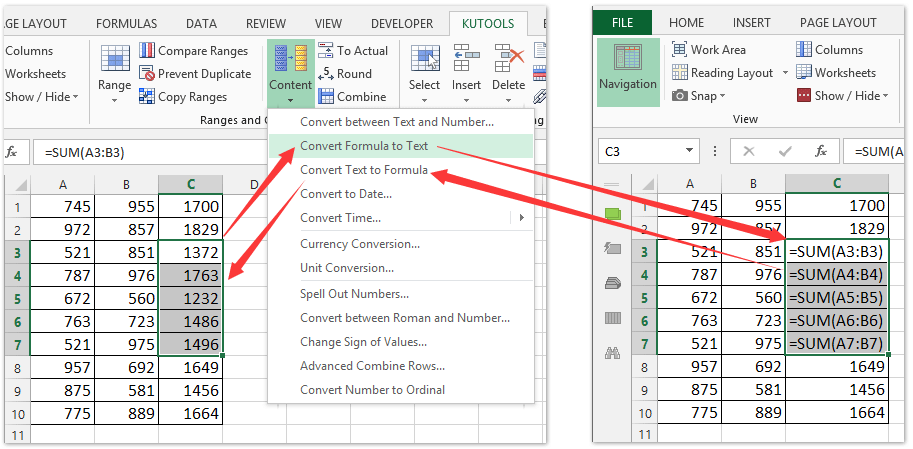Jak wyświetlić lub ukryć formuły w komórkach określonego zakresu / aktywnego arkusza / wszystkich arkuszy w programie Excel?
Czasami może być konieczne wyświetlenie formuł w komórkach zamiast ich obliczonych wyników. Tutaj przedstawimy kilka metod wyświetlania formuł w komórkach.
Pokaż lub ukryj formuły w komórkach aktywnego arkusza, ustawiając opcje programu Excel
Pokaż lub ukryj formuły w komórkach wszystkich arkuszy lub aktywnego arkusza
Pokaż lub ukryj formuły w komórkach z określonego zakresu
Usuń formuły, ale zachowaj obliczone wartości / liczby z wybranych komórek w programie Excel
Jedno kliknięcie, aby wyświetlić lub ukryć formuły w określonych komórkach w programie Excel
Pokaż lub ukryj formuły w komórkach aktywnego arkusza, ustawiając opcje programu Excel
Domyślnie wyświetla obliczone wyniki formuł w komórkach programu Microsoft Excel. Możemy wyświetlać formuły na paskach formuł tylko wtedy, gdy wybierzemy określoną komórkę. Nie jest łatwo wyświetlić wszystkie formuły w całym arkuszu. Właściwie możemy zmodyfikować ustawienia wyświetlania w Opcje programu Excel okno dialogowe i pokaż wszystkie formuły w komórkach:
1. Kliknij filet > Opcje w programie Excel 2010/2013 lub kliknij Przycisk pakietu Office > Opcje programu Excel w programie Excel 2007;
2. Teraz wchodzisz do Opcja programu Excel Okno dialogowe. Proszę wybrać Zaawansowane w lewym pasku, a następnie przejdź do Opcje wyświetlania dla tego arkusza sekcja i sprawdź Pokaż formuły w komórkach zamiast obliczonych wyników opcja. Zobacz zrzut ekranu:
Uwaga: Aby ukryć formuły w aktywnym arkuszu, usuń zaznaczenie Pokaż formuły w komórkach zamiast obliczonych wyników opcja.

3. kliknij OK przycisk, aby zapisać ustawienia.
Następnie pokaże wszystkie formuły w komórkach zamiast ich obliczonych wyników w aktywnym arkuszu jednocześnie.
Pokaż formuły w komórkach wszystkich arkuszy lub aktywnego arkusza roboczego z Kutools for Excel szybko
Kutools dla programu Excel pomoże nam łatwo przełączać się między wyświetlaniem obliczonych wyników formuł w komórkach a wyświetlaniem formuł w komórkach z Wyświetl opcje narzędziem.
Kutools dla programu Excel - Zawiera ponad 300 niezbędnych narzędzi dla programu Excel. Ciesz się w pełni funkcjonalnym 30-dniowym DARMOWYM okresem próbnym bez karty kredytowej! Pobierz teraz!
1. kliknij Kutools > Pokaż / Ukryj > Wyświetl opcje aby otworzyć okno dialogowe Opcje widoku.

2. W otwartym oknie dialogowym Opcje widoku zaznacz plik Wzory opcja (lub odznacz opcję Wzory opcja ukrywania formuł) najpierw kliknij przycisk Zastosuj do wszystkich arkuszy i na koniec kliknij Ok przycisk. Zobacz zrzut ekranu:
Note: Jeśli chcesz pokazać (lub ukryć) formuły tylko w aktywnym arkuszu, zaznacz (lub odznacz) Wzory opcję, a następnie kliknij przycisk Ok przycisk.

Następnie zobaczysz wszystkie formuły we wszystkich arkuszach roboczych (lub aktywnych arkuszach roboczych, jeśli nie kliknąłeś Zastosuj do wszystkich arkuszy przycisk) są wyświetlane automatycznie.
Połączenia Wyświetl opcje użyteczność Kutools dla programu Excel umożliwia szybkie wyświetlanie lub ukrywanie większości ustawień programu Microsoft Excel, takich jak wewnętrzne karty, pasek formuły, pasek stanu, okna na pasku zadań, linie siatki, podziały stron, wartości zer, pionowy pasek przewijania, poziomy pasek przewijania, karty arkuszy itp. Zaoszczędzi to czas na szukaniu tych ustawień, gdy trzeba je pokazać lub ukryć.
Kutools dla programu Excel - Doładuj program Excel za pomocą ponad 300 niezbędnych narzędzi. Ciesz się w pełni funkcjonalnym 30-dniowym DARMOWYM okresem próbnym bez karty kredytowej! Zdobądź To Teraz
Pokaż formuły w komórkach określonego zakresu za pomocą Kutools for Excel
Obie powyższe metody pokażą wszystkie formuły w bieżącym arkuszu i automatycznie zmienią szerokość kolumny w programie Excel. Ale czasami możesz chcieć po prostu pokazać formuły w określonym zakresie. W tym stanie możesz wypróbować Kutools dla programu Excel Konwertuj formułę na tekst użyteczność.
Kutools dla programu Excel - Zawiera ponad 300 niezbędnych narzędzi dla programu Excel. Ciesz się w pełni funkcjonalnym 30-dniowym DARMOWYM okresem próbnym bez karty kredytowej! Pobierz teraz!
Wybierz zakres, w którym będziesz wyświetlać formuły w komórkach, i kliknij Kutools > Treść > Konwertuj formułę na tekst.

Note: Zaznacz tekst formuł i kliknij Kutools > Treść > Konwertuj tekst na formułę aby ukryć formułę i wyświetlić obliczone wyniki.
Następnie zobaczysz, że wszystkie formuły w wybranym zakresie są natychmiast wyświetlane.
Note: Jeśli chcesz ponownie wyświetlić obliczone wyniki zamiast formuł, po prostu wybierz zakres, który chcesz przekonwertować, a następnie kliknij Kutools > Treść > Konwertuj tekst na formułę.
Kutools dla programu Excel - Doładuj program Excel za pomocą ponad 300 niezbędnych narzędzi. Ciesz się w pełni funkcjonalnym 30-dniowym DARMOWYM okresem próbnym bez karty kredytowej! Zdobądź To Teraz
Demo: pokaż lub ukryj formuły w komórkach określonego zakresu / aktywnego arkusza / wszystkich arkuszy w programie Excel
Podczas stosowania formuł w programie Excel obliczony wynik jest na ogół wyświetlany w komórce, podczas gdy formuła jest wyświetlana na pasku formuły. Teraz Kutools dla Excela Rzeczywiste narzędzie może pomóc użytkownikom programu Excel szybko usunąć wszystkie formuły, ale zachować obliczone wyniki z określonych komórek w programie Excel za pomocą jednego kliknięcia.
Najlepsze narzędzia biurowe
Zwiększ swoje umiejętności Excela dzięki Kutools for Excel i doświadcz wydajności jak nigdy dotąd. Kutools dla programu Excel oferuje ponad 300 zaawansowanych funkcji zwiększających produktywność i oszczędzających czas. Kliknij tutaj, aby uzyskać funkcję, której najbardziej potrzebujesz...

Karta Office wprowadza interfejs z zakładkami do pakietu Office i znacznie ułatwia pracę
- Włącz edycję i czytanie na kartach w programach Word, Excel, PowerPoint, Publisher, Access, Visio i Project.
- Otwieraj i twórz wiele dokumentów w nowych kartach tego samego okna, a nie w nowych oknach.
- Zwiększa produktywność o 50% i redukuje setki kliknięć myszką każdego dnia!